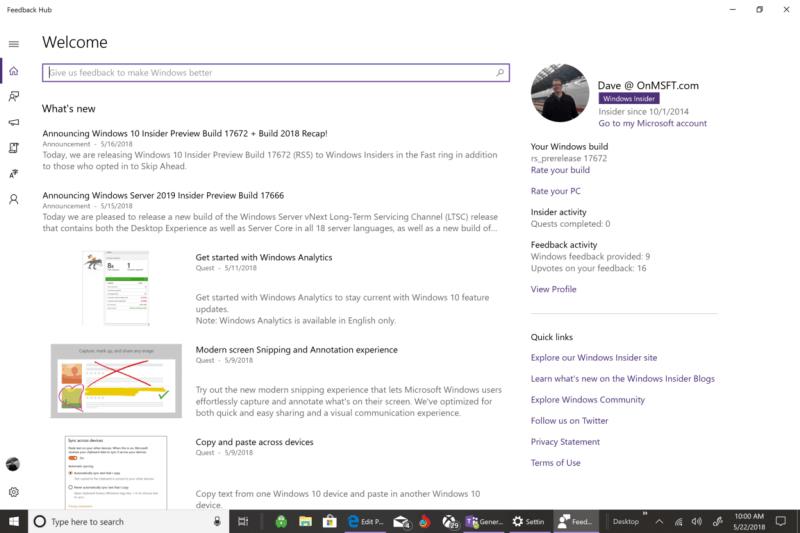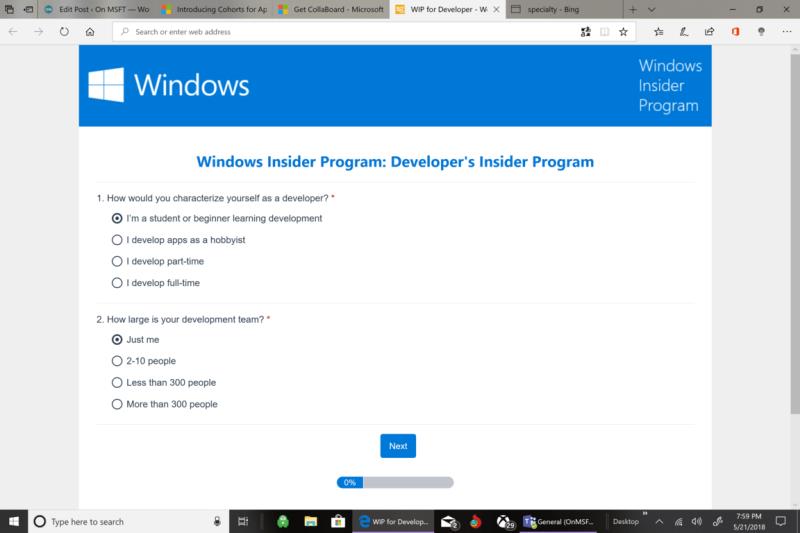Мицрософт добија велику вредност од програма Виндовс Инсидер и центра за повратне информације, али може бити тешко послати употребљиве повратне информације које ће се заиста користити. Ево неких информација о Мицрософтовом новом програму Цохортс , како функционише центар за повратне информације и како да пошаљете повратне информације које Мицрософт програмери заправо могу да користе за побољшање Виндовс 10 .
Центар за повратне информације
Мицрософт је развио центар за повратне информације са добрим намерама. Основна идеја је да ако наиђете на било какве проблеме са Виндовс 10, можете да користите центар за повратне информације да пријавите свој проблем. Такође можете претраживати кроз центар за повратне информације да бисте видели да ли још неко има исти проблем као и ви.
Проблем са чвориштем за повратне информације је у томе што ће многи корисници оперативног система Виндовс 10 пријавити идентичан проблем, али ће се појавити више пута јер корисници не идентификују свој тачан проблем. Начин на који се извештавају повратне информације показао се као велики проблем за Центар за повратне информације; више уноса који извештавају о истом питању. Као што можете закључити из ниске оцене апликације Феедбацк Хуб у Мицрософт Сторе-у, корисници оперативног система Виндовс 10 су такође свесни овог проблема.
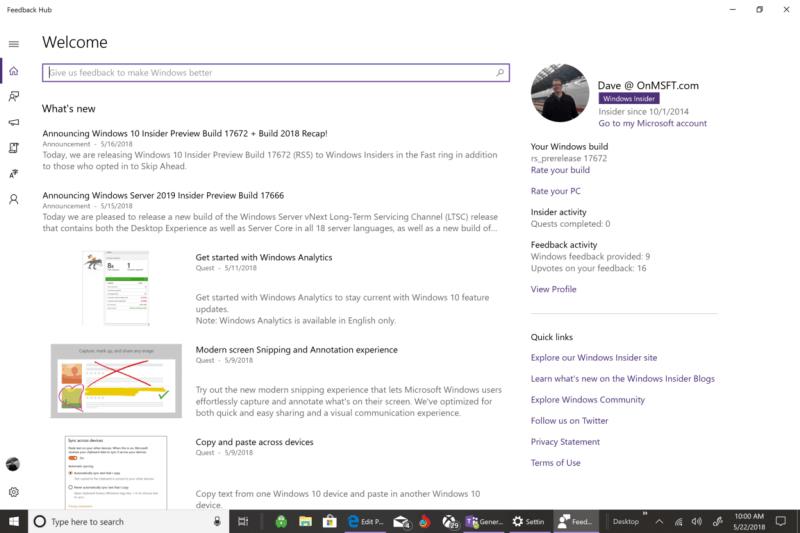
Кохорте
Надовезујући се на центар за повратне информације (вероватно због његове страшне оцене апликација у Мицрософт Сторе-у), Мицрософт је недавно представио програм Виндовс Инсидер Цохортс. Кохорте би се могле сматрати бољим чвориштем за повратне информације, али Мицрософт свакако чини корак у правом смеру.
Мицрософт је створио кохорте као начин да проциједи све повратне информације користећи групе људи који имају заједничку специјалност. Ове групе, или „кохорте“, могу да пруже Мицрософту употребљиве повратне информације за функције у оперативном систему Виндовс 10. Дакле, уместо да се ослања на насумичне повратне информације од насумичних корисника Виндовс 10, Мицрософт користи кохорте као специјализовану заједницу повратних информација.
Програмери апликација, илустратори, пословни корисници Оффице 365 и други Мицрософт МВП-ови окупљају се на кохортним форумима како би разговарали о томе која питања захтевају највећу пажњу и трагали за релевантним детаљима за даљи развој Виндовс 10. Ако верујете да можете да остварите значајан утицај, Мицрософт вас позива да се пријавите да бисте се сматрали чланом форума кохорте. Морате да се региструјете да будете Виндовс Инсидер да бисте могли да будете део програма кохорте.
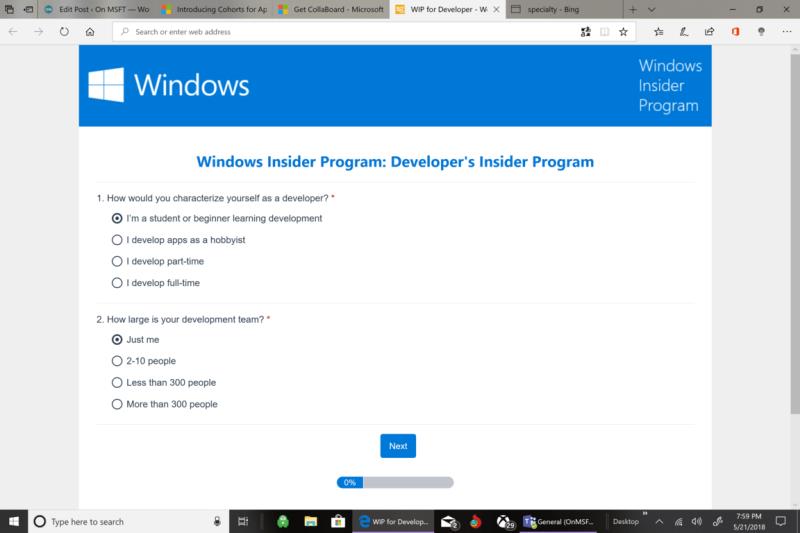
Важно је знати како не само да креирате повратне информације, већ и да креирате повратне информације које се могу искористити и које програмери заиста могу да користе. Рејмонд Дилон је направио пост на блогу о томе шта представља добру повратну информацију и како да креирате повратне информације које су корисне за програмере. Рејмонд Дилон је Мицрософт МВП и заговорник Виндовс Инсајдера.
У свом посту на блогу, Дилон описује како треба да формулишете своје повратне информације и да будете што детаљнији, тако да програмер може да узме ваше повратне информације и да их заправо користи за побољшање своје апликације или услуге у оквиру Виндовс 10.
„Ако дајете повратне информације о апликацији (или новој функцији Виндовс-а) – покушајте да избегавате фразе као што су „не ради“ или „покварено је“ – покушајте да наведете што је могуће више детаља – који уређај сте користите? Шта сте радили у то време? Да ли се појавила порука о грешци? Можете ли да поновите проблем тако што ћете поново испробати исте кораке?
Ако сте у могућности да одговорите на оваква питања, то даје програмерима (попут мене!) боље разумевање шта је пошло наопако и како да то поправе, враћајући се у развој производа, пружајући бољи исход за све укључене стране.
Исто тако, ако сте укључени у пружање идеја за побољшање производа, покушајте да будете што описнији. Избегавајте фразе као што су „учини да изгледа боље“ или „учини да ради боље“ – будите што детаљнији и покушајте да опишете зашто би ваш предлог помогао да се производ побољша – помаже програмерима да боље разумеју кориснике производа . Што су ваше повратне информације детаљније - то ће бити ефикасније."
Мицрософт користи ЦоллаБоард као пилот програм за коришћење кохорти као будуће услуге Виндовс 10 за све апликације. Цоллабоард је Виндовс 10 апликација која делује као дигитална табла у реалном времену која помаже у трансформацији начина на који ваш тим комуницира и сарађује.
Преузмите КР-код
ЦоллаБоард
Програмер: ИБВ Информатик Бератунгс унд Вертриебс АГ
Цена: бесплатно+
За оне од вас који већ користе апликацију Феедбацк Хуб у оперативном систему Виндовс 10, како Мицрософт може побољшати апликацију? Да ли Мицрософт може нешто конкретно да уради да филтрира неупотребљиве повратне информације које добију? Наравно, Мицрософт неће моћи да обрадује све када је у питању слање повратних информација. Међутим, најважнија ствар у вези са повратним информацијама је да програмери могу да их користе за побољшање Виндовс 10 и Мицрософтових апликација и услуга за све кориснике .